Das Finden und Unerwünschte und Orphan-Verknüpfungen in Excel 2007 löschen
In diesem Artikel erfahren Sie, wie Sie die verwaisten Links finden und dann aus der Excel-Arbeitsmappe löschen.
Was sind verwaiste Links? _ _In Excel müssen beim Erstellen von Berichten, Vorlagen und Dashboards viele benannte Bereiche erstellt werden. Nach einiger Zeit nehmen wir einige Änderungen im Bericht vor und zu diesem Zeitpunkt möchten wir nur die verwendeten Bereiche in „Named Manager“ beibehalten .
Was sind die Gründe, um die verwaisten Links zu erstellen?
-
Wenn wir Blätter mit dem Bereich definierter Namen von einer Arbeitsmappe in eine andere Arbeitsmappe verschieben. Durch Auswahl der Registerkarte können unerwünschte Links in der neuen Arbeitsmappe erstellt werden, wenn das kopierte Blatt benannte Bereiche enthält.
-
Unterbrochene Links werden erstellt, wenn der Speicherort der vorherigen Arbeitsmappe auf der Festplatte geändert wird. Wenn Sie eine Arbeitsmappe speichern, die mit einer anderen Arbeitsmappe verknüpft ist, und die verknüpfte Arbeitsmappe dann in einen anderen Ordner auf der Festplatte verschieben oder kopieren, verweist die erste Arbeitsmappe fälschlicherweise auf den ursprünglichen Referenzspeicherort.
Wie finde ich unerwünschte Links anhand von Bereichsnamen?
Nehmen wir ein Beispiel, um Folgendes zu verstehen: – Wir haben Daten, in denen wir Bereichsnamen erstellt haben.
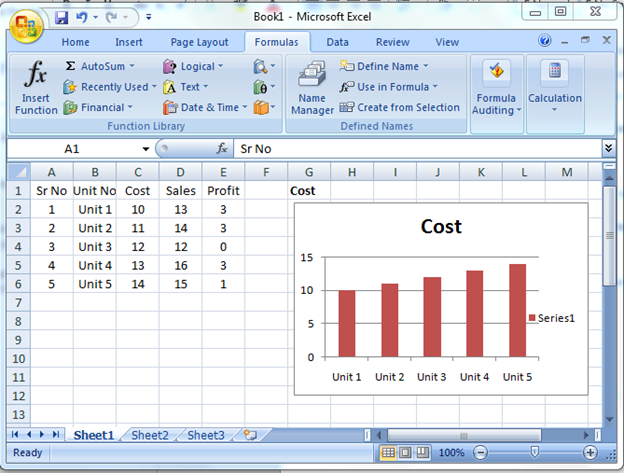
So finden Sie unerwünschte Links, die von Bereichsnamen erstellt wurden:
-
Wählen Sie eine Zelle im Blatt aus.
-
Auf der Registerkarte Formeln> In Formeln verwenden (in der Gruppe Benannte Zellen) unter der Gruppe Definierte Namen.
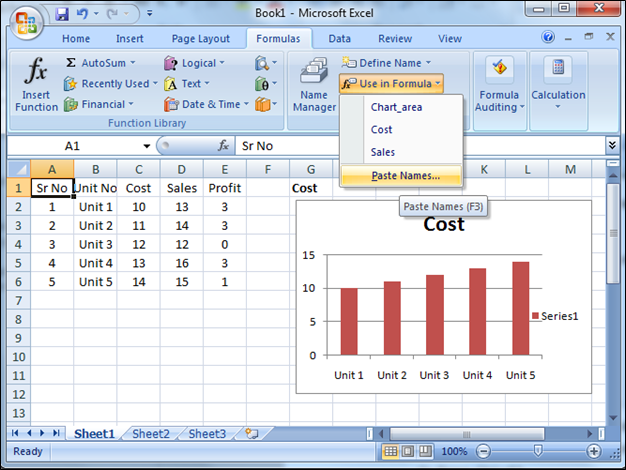
-
Klicken Sie auf Namen einfügen oder drücken Sie F3 und klicken Sie auf Liste einfügen.
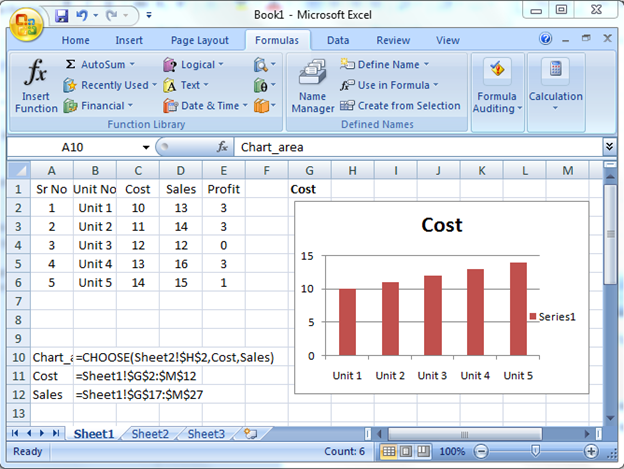
-
Überprüfen Sie die Liste und identifizieren Sie einen definierten Namen, den Sie löschen möchten.
-
Formeln → Namensmanager (in der Gruppe der benannten Zellen) oder Drücken Sie Strg + F3.
-
Wählen Sie einen oder mehrere Namen aus (verwenden Sie die Umschalt- oder Strg-Taste) und klicken Sie auf Löschen.
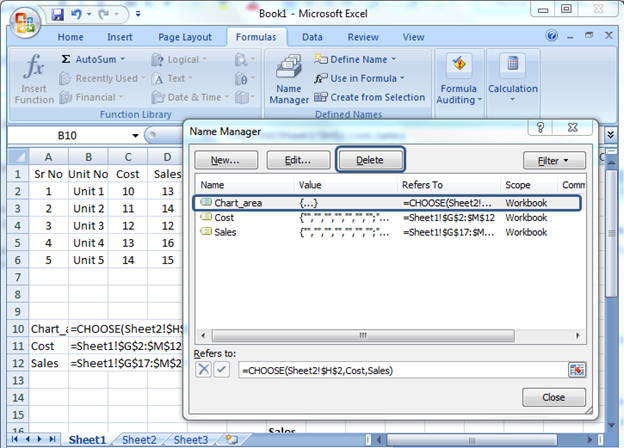
So löschen Sie unerwünschte oder verwaiste Links:
-
Wählen Sie Daten → Links zu Dateien bearbeiten (in der Gruppe Verbindungen verwalten).
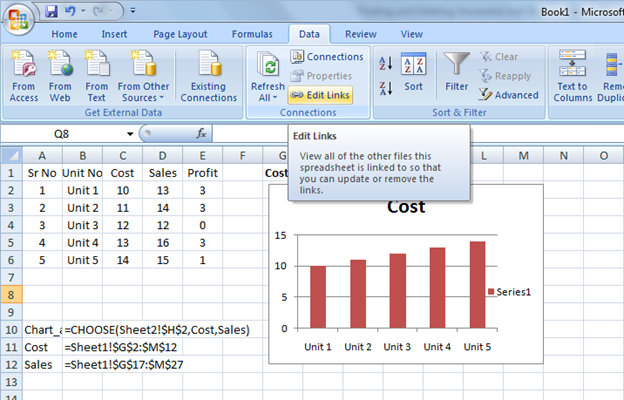
-
Wählen Sie die Quellarbeitsmappe aus, deren Links Sie löschen möchten, und klicken Sie dann auf Link trennen oder drücken Sie Strg + F.

-
Geben Sie im Feld Suchen das Symbol in eckiger Klammer ([) ein (jede extern verknüpfte Formel hat eine eckige Klammer).
-
Starten Sie die Suche und löschen Sie unerwünschte Formeln (vorsichtig!).
Schlussfolgerung: – Sie können die Links leicht herausfinden und extrahieren und den Namen im Excel-Arbeitsblatt definieren. Wenn Sie den externen Link löschen möchten, können Sie die Option zum Unterbrechen von Links in Microsoft Excel verwenden.
__ Wenn Ihnen unsere Blogs gefallen haben, teilen Sie sie Ihren Freunden auf Facebook mit. Sie können uns auch auf Twitter und Facebook folgen.
Wir würden gerne von Ihnen hören, lassen Sie uns wissen, wie wir unsere Arbeit verbessern, ergänzen oder innovieren und für Sie verbessern können. Schreiben Sie uns an [email protected]